Hoe te repareren iCloud gedeeld album toont geen foto’s op iOS
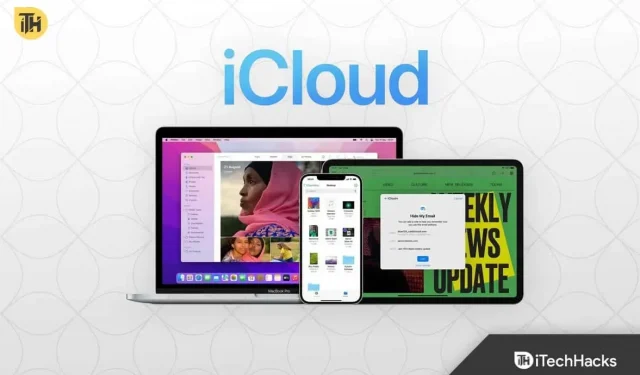
Wanneer verbonden met een Wi-Fi-netwerk, maakt de functie Gedeelde albums in de Foto’s-app het gemakkelijk om foto’s en video’s te delen met vrienden, familie en zelfs andere apparaten. Dankzij het gebruiksgemak won iCloud Shared Album snel aan populariteit. Vanwege de populariteit hebben veel mensen onlangs gemeld dat niet alle foto’s worden weergegeven in het gedeelde iPhone-album.
Dus als je problemen hebt met Shared Album op je iPhone, of als Shared Album niet verschijnt waar je het verwacht, kun je het probleem snel en eenvoudig oplossen door deze handleiding te volgen. Laten we beginnen.
Er kunnen verschillende redenen zijn waarom niet alle foto’s in een gedeeld album worden weergegeven. Simpele problemen zoals een trage internetverbinding zijn een van de meest voorkomende redenen hiervoor. Vervolgens schakelen veel mensen de energiebesparende modus in, waardoor synchronisatie en gedeelde albums op de iPhone niet meer werken.
Ten slotte kan een van uw vrienden of familieleden de foto hebben verwijderd waarnaar u op zoek was, en u weet er niets van. Hoewel de laatste reden vrij nutteloos is, hebben we dit zien gebeuren als een van onze teamleden. Wat uw probleem ook is, we hebben een gedetailleerde gids opgesteld om het op te lossen.
Hier hebben we zes oplossingen vermeld. We moedigen u aan om ze allemaal te proberen, omdat de een of de ander u kan helpen. Mis geen van de fixes.
Controleer de Apple-systeemstatus
Als u problemen ondervindt met het feit dat uw iPhone Shared Album niet werkt, moet u eerst de systeemstatus van Apple controleren om te zien of services momenteel niet beschikbaar zijn.
De app Foto’s is goed en werkt als het signaal groen is. Als u echter rood ziet in plaats van groen, moet u wachten tot Apple het probleem heeft opgelost.
Controleer uw netwerkverbinding
Gedeelde albums maakt gebruik van iCloud. Dit betekent dat de dienst een goed werkende internetverbinding vereist. Als er echter enkele foto’s ontbreken in gedeelde albums, kan dit komen door trager internet.
U kunt websites zoals fast.com of speedtest.net controleren om er zeker van te zijn dat uw internetverbinding werkt en snel is.
Nadat je ervoor hebt gezorgd dat je een goede internetverbinding hebt, open je je webbrowser om te controleren of wifi goed werkt. Anders moet u mogelijk uw netwerkinstellingen opnieuw instellen. Volg hiervoor deze stappen:
- Ga naar Instellingen.
- Klik op “Algemeen” en ga naar “iPhone overzetten of resetten”.
- Tik vanaf daar op Resetten en vervolgens op Netwerkinstellingen resetten.
- Voer uw wachtwoord in wanneer daarom wordt gevraagd.
Wanneer uw netwerkinstellingen zijn gereset, wordt uw iPhone opnieuw opgestart. Controleer nu of u alle foto’s of video’s in het gedeelde album kunt zien. Zo niet, volg dan de volgende oplossing.
Soms kan er iets misgaan met iPhones; terwijl eenvoudige oplossingen een leven kunnen redden. Als u niet alle gedeelde afbeeldingen kunt bekijken, is de volgende beste optie om gedeelde albums uit te schakelen en ze na een tijdje weer in te schakelen. Als u niet weet hoe u dit moet doen, volgen hier de stappen:
- Open “Instellingen” op uw iPhone.
- Klik op uw Apple ID-naam.
- Ga nu naar iCloud en vervolgens naar Foto’s.
- Schakel nu Gedeeld album uit.
- Schakel daarna iCloud-foto’s uit.
- Wacht een minuut of twee.
- Start je telefoon opnieuw op.
- Zet alles weer aan.
Kijk nu of alle foto’s in het gedeelde album worden weergegeven of niet. Zo ja, geweldig. Volg anders de volgende oplossing.
Log uit bij iCloud en log opnieuw in
Zoals we al eerder zeiden, kan de iPhone soms eigenzinnig zijn. Maar in gevallen waarin u uw favoriete gedeelde afbeeldingen niet kunt bekijken, kunt u het beste controleren of er problemen zijn met iCloud. iCloud-problemen kunnen, indien aan uw kant, eenvoudig worden opgelost door eenvoudig uit te loggen en vervolgens weer in te loggen.
- Open “Instellingen” op uw iPhone.
- Klik op uw Apple ID-naam.
- Klik op Afmelden bij iCloud.
- Start uw apparaat opnieuw op en wacht even.
- Meld u nu opnieuw aan bij uw iCloud.
Open de foto’s en controleer of uw probleem is opgelost.
Schakel de energiebesparende modus uit
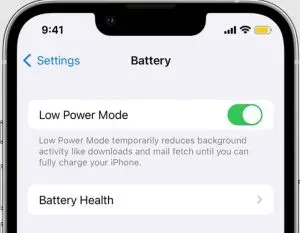
Uw iPhone bevindt zich mogelijk in de energiebesparende modus. Deze energiebesparende modus stopt de synchronisatieservices en is de oorzaak van verschillende problemen, zoals het iPhone Shared Album dat niet alle foto’s toont.
U kunt dit begrijpen door naar het batterijpictogram in de rechterbovenhoek te kijken. Als het groen is, zit je goed. Maar als het geel is, moet het worden uitgeschakeld. Zelfs Apple zegt dat iCloud en gedeelde albums worden opgeschort in het geval van een energiebesparende modus. Als u denkt dat uw iPhone in de energiebesparende modus staat, volgt u deze stappen om hem uit te schakelen:
- Open instellingen.
- Ga naar algemeen
- Klik op de batterij.
- Schakel de energiebesparende modus in dit venster in.
Start je iPhone opnieuw op en open Foto’s om te zien of je alle foto’s in het gedeelde album kunt zien.
Werk uw iPhone bij naar de nieuwste versie
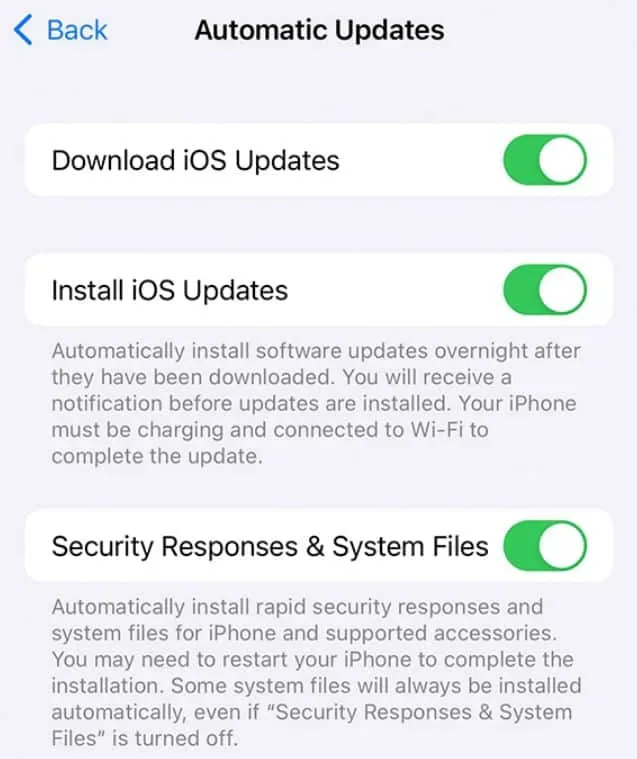
In sommige gevallen is het mogelijk dat uw iPhone niet up-to-date is. Omdat de iPhone een uiterst veilig apparaat is, kunt u iCloud-foto’s niet gebruiken als u een iPhone met verouderde software gebruikt. Volg daarom deze stappen om te controleren of u de nieuwste versie van de software gebruikt of niet:
- Open instellingen.
- Ga terug naar de generaal.
- Klik op “Software-update”.
- Controleer of de functie “Updates installeren” is ingeschakeld.
- Indien ingeschakeld, schakelt u het in en uit.
- Zorg ervoor dat beveiligingsreacties en systeembestanden ook zijn opgenomen.
- Het wordt weergegeven als een nummer als er updates in behandeling zijn. Installeer het.
Nadat u uw iPhone hebt bijgewerkt, zou het probleem met het gedeelde album moeten zijn opgelost.
Nou, dat is alles wat we hebben over hoe je de vervelende gedeelde albumfout kunt oplossen die niet alle foto’s op de iPhone weergeeft. We hopen dat deze gids u heeft geholpen. Als deze handleiding je niet helpt, controleer dan of de eigenaar van het gedeelde album de afbeeldingen die je zoekt niet heeft verwijderd. Zo ja, geef dan hieronder een reactie.
Geef een reactie